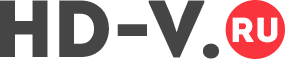Кабель HDMI - лучший проводник, при подключении компьютера или ноутбука к телевизору
При подключении компьютера или ноутбука к телевизору предоставляется возможность просмотра фильмов и фотографий на большом экране. При этом запускать их можно непосредственно с винчестера ПК. Современные персональные компьютеры и ноутбуки способны усиливать видеосигнал и тем самым, используя специальное ПО, повышать качество изображения. В то время как сами телевизоры (большинство моделей) не могут усовершенствовать обработку сигналов.
Какие входы использовать при подключении компьютера к телевизору?

HDMI. В большинстве случаев оптимальным вариантом является подключение кабелем HDMI, к компьютеру или ноутбуку - не важно. Как правило, у современных телевизоров имеется два или три входа HDMI.
DVI. Данный разъем у ноутбуков и ПК встречается намного чаще и, в принципе, передает те же видеосигналы, что и HDMI. Поэтому его можно подключить к разъему HDMI телевизора, используя специальный переходник или DVI - HDMI кабель, подключение компьютеру в этом случае будет осуществлено быстро и без потери качества видеосигнала.
VGA. Если у видеокарты нет цифровых выходов, то лучше всего использовать разъем VGA. При отсутствии в телевизоре данного входа, можно "пустить" сигнал на вход YUV, только для этого нужно будет использовать специальный адаптер.
YUV. Некоторые ПК и ноутбуки оснащаются разъемом YUV, способным также передавать видеосигналы высокого разрешения, но качество изображения, как правило, с их использованием получается несколько хуже в сравнении с передачей сигналов с цифровых выходов и выхода VGA.
Что надо учесть при подключении телевизора к компьютеру или ноутбуку?
Если использовать подключение HDMI к компьютеру или ноутбуку, то настроить корректное отображение информации на экране телевизора достаточно просто. Сразу после запуска операционной системы рабочий стол отобразится на экране автоматически. Однако может не совпадать его разрешение с разрешением телевизора. Например, видеокарта компьютера может быть настроена на разрешение 1920х1080, в то время как телевизор поддерживает только 1400х900 точек. Ничего страшного при этом не произойдет - в самом худшем варианте - экран ТВ останется черным. Тогда потребуется дополнительная настройка видеокарты. Осуществить ее можно с помощью подключения к компьютеру монитора. Тогда рабочий стол отобразится на нем, и с помощью программных средств ПК или ноутбука Вы сможете изменить выдаваемое видеокартой разрешение.
Кабели HDMI интернет-магазин Hd-v.ru
|
Фото
|
Название | Цена |
 |
HDMI-HDMI кабель VConn with Ethernet, 1 м
|
350 руб. |
 |
HDMI-HDMI кабель VConn with Ethernet, 10 метров
|
1 450 руб. |
 |
HDMI-HDMI кабель VConn with Ethernet, 5 м
|
800 руб. |
 |
HDMI – VConn With Ethernet, 20 Метров
|
3 750 руб. |
 |
HDMI-HDMI кабель VConn with Ethernet, 25 метров
|
4 950 руб. |
 |
Переходник HDMI - VGA VСonn
|
1 250 руб. |
Особенности подключения через DVI

Первоначально разъем DVI был предназначен исключительно для подключения ПК к монитору, и не предполагал передачу звука. Со временем поддержка звука была реализована, но даже сегодня встречается далеко не во всех видеокартах. Поэтому в большинстве случаев приходится передавать звук по отдельному кабелю. Изображение же при этом передается с DVI ПК по кабелю на HDMI телевизора с использованием специального адаптера. В некоторых случаях реализованное таким образом подключение может приводить к отсутствию синхронности между изображением и звуком. Устранить данный недостаток помогут некоторые программный утилиты, наиболее известной среди которых является Reclock.
Для того чтобы можно было наслаждаться просмотром Blu-ray и HD-DVD, необходимо чтобы разъем DVI компьютера или ноутбука был оснащен защитой от копирования (HDCP). Отдельные жидкокристаллические и плазменные телевизоры вообще отказываются выводить изображение с DVI выхода ПК, если у того отсутствует HDCP. Проверить оснащен ли используемый разъем DVI защитой от копирования или нет, также помогают некоторые утилиты - наиболее известная - CyberLink BD/HD Advisor.
Что нужно знать при использовании разъема VGA?
Отдельные телевизоры не всегда корректно отображают изображение 16:9, получаемое ими через разъем VGA. Они показывают сдавленную с двух сторон картинку - слева и справа будут наблюдаться черные поля. Исправить данный недостаток за счет растягивания изображения позволяет программное обеспечение видеокарты.
Также необходимо сказать о том, что при поступлении изображения на вход VGA далеко не все телевизоры обеспечивают полное разрешение. Так многие модели ТВ с максимальным разрешением 1920х1080 пикселей выдают лишь 1360х768. Причина тому - отсутствие обратной связи с компьютером.
Настроить разрешение можно с помощью программы Power-Strip 3, однако, получается это не всегда. В результате подобной "подгонки" изображение на телевизоре может полностью пропасть, и тогда придется запускать операционную систему в безопасном режиме и удалять программу.
Как обеспечить качественный звук?
Тех пользователей, кто хочет получить всю полноту удовольствия от просмотра фильмов или фотографий на большом экране, звук из колонок ПК или ноутбука не устроит. Оптимального варианта можно добиться, используя HDMI кабель, подключение к ноутбуку или компьютеру с помощью него позволяет передавать звук одновременно с изображением.
Лучший звук - полный и объемный воспроизводят домашние кинотеатры. Поэтому рекомендуется, сначала подключить через HDMI компьютер к домашнему кинотеатру, а тот в свою очередь, используя другой разъем HDMI, к телевизору.
Если у видеокарты отсутствует выход HDMI, то звук придется передавать по отдельному кабелю - лучшего всего с цифрового разъема.
Настройка телевизора

Для того чтобы не нагружать электронику телевизора дополнительными расчетами, желательно сразу подавать на него изображение необходимого разрешения. Для жидкокристаллических моделей - это 1920х1080 или 1360х768 пикселей.
Однако правильно выставленное разрешение на компьютере не всегда будет совпадать с тем, какое выдаст телевизор. Почему? Дело в том, что старые телевизоры искажали изображение по краям, и поэтому края экрана скрывались корпусом.
Современные ЖК-телевизоры могут показывать изображение без искажений, но для того чтобы придерживаться "классического" формата, в них используется специальная технология Overscan, которая электронным способом увеличивает изображение на 5% и обрезает его по краям. За счет этого ЖК-телевизоры показывают то же изображение, что и кинескопные. Как следствие, разрешение экрана телевизора может не совпадать с разрешением, выдаваемым видеокартой, немного ухудшается резкость изображения. Подобное преобразование во многих телевизорах можно отключить. Данная функция называться в зависимости от модели - Pixel for Pixel, Underscan или Only Scan.
Настройка компьютера
Если видеокарта сама не "подстроилась" под разрешение телевизора, то настройку разрешения следует произвести вручную. Для этого нужно зайти в "параметры дисплея" и сдвинуть ползунок в соответствующее положение.
Инструкция Как подключить телевизор к компьютеру через HDMI
| Поделиться: |